sugarCRM5.5安装配置说明
- 格式:docx
- 大小:37.13 KB
- 文档页数:4
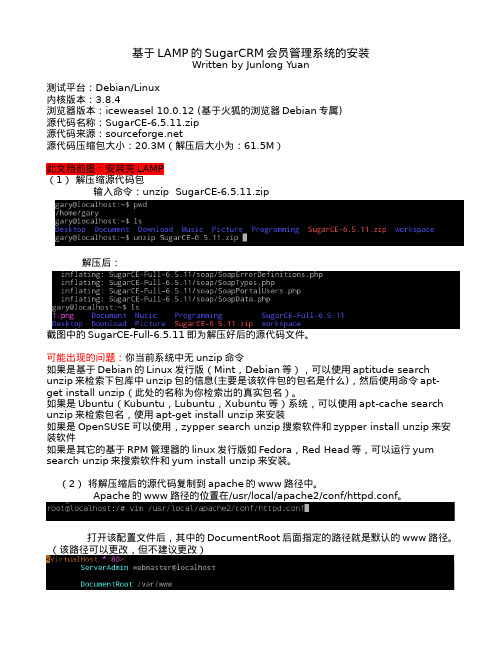
基于LAMP的SugarCRM会员管理系统的安装Written by Junlong Yuan测试平台:Debian/Linux内核版本:3.8.4浏览器版本:iceweasel 10.0.12 (基于火狐的浏览器Debian专属)源代码名称:SugarCE-6.5.11.zip源代码来源:源代码压缩包大小:20.3M(解压后大小为:61.5M)此文档前提:安装完LAMP(1)解压缩源代码包输入命令:unzip SugarCE-6.5.11.zip解压后:截图中的SugarCE-Full-6.5.11即为解压好后的源代码文件。
可能出现的问题:你当前系统中无unzip命令如果是基于Debian的Linux发行版(Mint,Debian等),可以使用aptitude search unzip来检索下包库中unzip包的信息(主要是该软件包的包名是什么),然后使用命令apt-get install unzip(此处的名称为你检索出的真实包名)。
如果是Ubuntu(Kubuntu,Lubuntu,Xubuntu等)系统,可以使用apt-cache search unzip来检索包名,使用apt-get install unzip来安装如果是OpenSUSE可以使用,zypper search unzip搜索软件和zypper install unzip来安装软件如果是其它的基于RPM管理器的linux发行版如Fedora,Red Head等,可以运行yum search unzip来搜索软件和yum install unzip来安装。
(2)将解压缩后的源代码复制到apache的www路径中。
Apache的www路径的位置在/usr/local/apache2/conf/httpd.conf。
打开该配置文件后,其中的DocumentRoot后面指定的路径就是默认的www路径。
(该路径可以更改,但不建议更改)拷贝源代码:注意是将SugarCE-Full-6.5.11目录下面的文件拷到/var/www路径下面,不要嵌套多余的目录。

CentOs5安装操作文档目录1.安装CentOs5操作系统 (1)1.1系统安装 (1)1.2后续配置 (21)1.2.1去掉启动图形界面 (21)1.2.2防火墙配置 (21)2.安装MYSQL (22)3.安装gd (25)4.安装Nginx (26)5.安装PHP (28)6.安装Zend FrameWork (32)注:本安装文档只是说明在安装CentOs5过程中的具体操作,并未涉及到安装过程的需要掌握的系统知识。
:)1.安装CentOs5操作系统1.1系统安装1.首先要设置计算机的BIOS启动顺序为光驱启动,保存设置后将安装光盘放入光驱,重新启动计算机。
2.进入启动画面,按回车键<Enter>3.进入选择选择安装过程语言界面Choose a Language:选择简体中文:Chinese(Simplified),按回车键继续。
4.会提示Language Unavailable:原因是目前是字符界面,无法显示中文。
要到后面图形界面启动时,才能显示中文。
直接按回车键继续。
5.键盘布局类型选择:一般选择默认的“us”即可,按回车继续。
6.安装介质选择:因为我们从光盘安装,所以选择:Local CDROM,按回车继续。
7.如下图所示,如果你确定你的DVD光碟没有问题的话,可以直接单击“Skip”按钮跳过,否则单击“OK”按钮检测安装盘的完整性,但这样会花费很长时间。
8.进入安装欢迎界面,如下图所示。
9.进入分区方式选择界面:一般我们希望自己定义硬盘分区结构,所以,选择“建立自定义的分区结构”。
10.如果是全新硬盘,可能会发生如下错误信息,这个信息仅提示你,安装程序找不到分区表。
此时,直接按下“Yes”按钮初始化这个设备,如下图所示。
11.点击下一步后,出现手工分区界面12.创建启动分区:点击“新建”,挂载点选择“/boot”,文件类型选择“ext3”,大小填“100MB”,点“确定”继续。

Sugar测试环境搭建说明第一: APACHE的安装1.1: apache的安装[root@sugar ~]# gzip -d httpd-2.2.4.tar.gz[root@sugar ~]# tar xvf httpd-2.2.4.tar[root@sugar ~]# cd httpd-2.2.4[root@sugar ~]# ./configure[root@sugar ~]# make[root@sugar ~]# make installapache默认安装路径:/usr/local/apache2/usr/local/apache2下面关键目录说明conf :apache服务器的配置目录htdocs: 需要发布应用程序的目录bin : apache服务器的可执行程序目录1.2: apache的配置修改[root@sugar ~]#vi /usr/local/apache2/conf/httpd.conf将#ServerName :80 中的“#”删掉,并将 改为本机的ip地址1.3: apache服务安装检测apache安装是否成功的检测1 启动apache服务说明:apache服务的启动和停止[root@sugar ~]# cd /usr/local/apache2/bin[root@sugar ~]# ./apachectl start这是启动apache服务 [root@sugar ~]# ./apachectl stop这是停止apache服务2 在window平台通过ie访问linux上面apache的测试页面,http://your_linux_ip/如图所示如果出现it works字样,说明apache安装成功第二:MYSQL的安装2.1: mysql的安装[root@sugar ~]# rpm -ivh MySQL-client-community-5.0.37-0.rhel4.i386.rpm[root@sugar ~]# rpm -ivh MySQL-client-community-5.0.37-0.rhel4.i386.rpm[root@sugar ~]# rpm -ivh MySQL-client-community-5.0.37-0.rhel4.i386.rpm如果在安装的过程中发现系统中已经有其他的mysql的版本存在,需要先将系统中原有的版本卸载,如下图所示可以使用命令rpm -e --nodeps mysql-4.1.20-1.RHEL4.1.i386卸载后再安装5.0.37的版本2.2: mysql安装的检测[root@sugar ~]# mysql如果安装成功就能进入mysql界面mysql>这时可以使用sql命令对mysql数据库进行操作,注:命令后面一定要跟分号;mysql>show databases;查看数据库中有几个实例mysql>use mysql;访问mysql实例mysql>show tables;显示mysql实例中的表mysql>select host, user from user;查看user表中的数据2.3: 远程访问mysql数据库user表中记录了不同的用户对mysql数据库的访问权限如果我们要远程访问mysql数据库的话,需要对user表中的记录做相应修改mysql> update user set host=…%‟ where user=…root‟ andhost=…bwf‟;注意:上面一句中%的意思就是容许任何机器从远程访问mysql数据库,bwf是linux这台机器的hostname,需要根据自己机器的实际名称做修改。

Sugar系统部署
5.1 第一版本部署
针对第一版本
直接将sugar包解开放到apache的htdocs目录下,将sugar整个目录包括子目录权限修改为777权限
chmod -R 777 sugar1
通过windown的ie访问
http://ip/sugar1/install.php
看到sugar的页面一步一步按照提示进行,参照下图
点击next
看到下图
选中Accept,点击next
选中typical install,点击next,选中mysql数据库,点击next
设置hostname为localhost,数据库管理员为root,口令为空,点击next
设置sugarCRM的管理口令
点击next
点击next
点击install
点击finish
安装完毕,可以登陆
5.2 第三版本部署
因为第三版本中,对邮件部分做了更新,因此部署第三个版本时,php需要重新进行编译。
编译php前,将imap.tar包二进制上传到linux服务器,解包到/root目录下
∙./configure --with-apxs2=/usr/local/apache2/bin/apxs --with-mysql --enable-mbstring --with-curl --with-zlib --with-
imap=/root/imap/c-client/
∙make
∙make install
∙php安装完后,重新启动apache,将sugar3上传到apache的htdocs目录下,通过ie访问
http://ip/sugar3/install.php
相关的提示按照前两个版本部署的步骤进行。
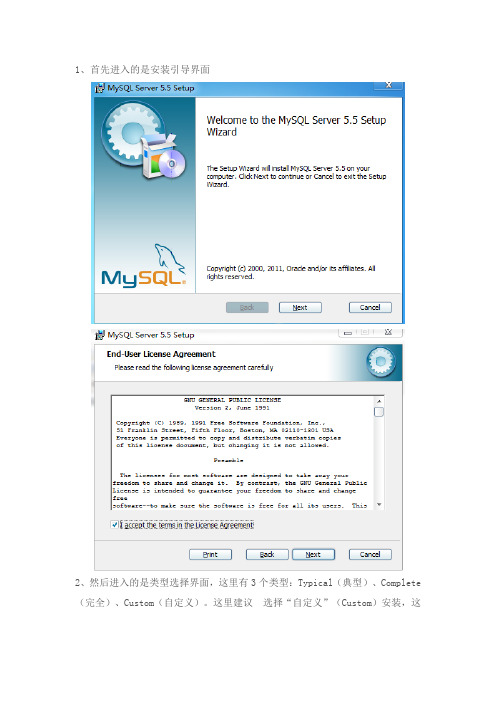
1、首先进入的是安装引导界面2、然后进入的是类型选择界面,这里有3个类型:Typical(典型)、Complete (完全)、Custom(自定义)。
这里建议选择“自定义”(Custom)安装,这样可以自定义选择MySQL的安装目录,然后点“Next”下一步,出现自定义安装界面,为了数据安全起见,不建议将MySQL安装系统盘C目录。
3、准备安装4、安装完成之后会出现MySQL配置的引导界面5、这里有个引导配置MySQL的选项(Luanch the MySQL Instance Configuration Wizard),建议勾选立即配置你的MySQL6、这里是配置MySQL的MySQL配置的类型,可以选择两种配置类型:Detailed Configuration(详细配置)和Standard Configuration(标准配置)。
Standard Configuration(标准配置)选项适合想要快速启动MySQL而不必考虑服务器配置的新用户。
详细配置选项适合想要更加细粒度控制服务器配置的高级用户。
如果你是MySQL的新手,需要配置为单用户开发机的服务器,Standard Configuration(标准配置)应当适合你的需求。
选择Standard Configuration (标准配置)选项,则 MySQL Configuration Wizard(配置向导)自动设置所有配置选项,但不包括服务选项和安全选项。
Standard Configuration(标准配置)设置选项可能与安装MySQL的系统不兼容。
如果系统上已经安装了MySQL和你想要配置的安装,建议选择详细配置。
这里本人选择的是Detailed Configuration ,想更好的完成个性化定制。
7、这里是配置MySQL的MySQL服务器类型,可以选择3种服务器类型,选择哪种服务器将影响到MySQL Configuration Wizard(配置向导)对内存、硬盘和过程或使用的决策。
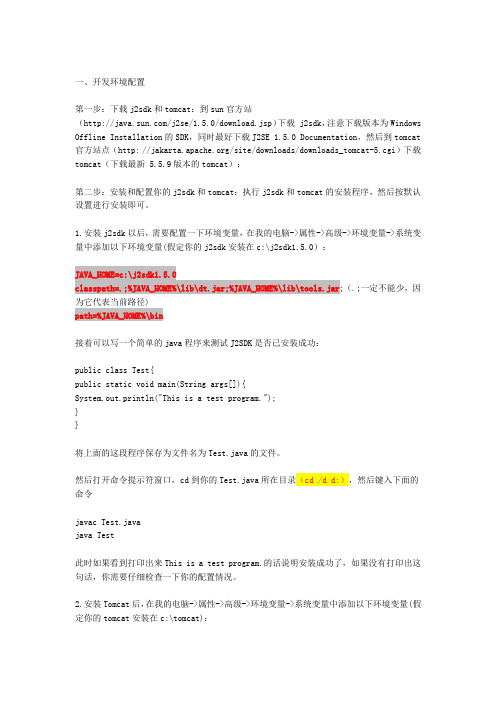
一、开发环境配置第一步:下载j2sdk和tomcat:到sun官方站(/j2se/1.5.0/download.jsp)下载 j2sdk,注意下载版本为Windows Offline Installation的SDK,同时最好下载J2SE 1.5.0 Documentation,然后到tomcat 官方站点(http: ///site/downloads/downloads_tomcat-5.cgi)下载tomcat(下载最新 5.5.9版本的tomcat);第二步:安装和配置你的j2sdk和tomcat:执行j2sdk和tomcat的安装程序,然后按默认设置进行安装即可。
1.安装j2sdk以后,需要配置一下环境变量,在我的电脑->属性->高级->环境变量->系统变量中添加以下环境变量(假定你的j2sdk安装在c:\j2sdk1.5.0):JAVA_HOME=c:\j2sdk1.5.0classpath=.;%JAVA_HOME%\lib\dt.jar;%JAVA_HOME%\lib\tools.jar;(.;一定不能少,因为它代表当前路径)path=%JAVA_HOME%\bin接着可以写一个简单的java程序来测试J2SDK是否已安装成功:public class Test{public static void main(String args[]){System.out.println("This is a test program.");}}将上面的这段程序保存为文件名为Test.java的文件。
然后打开命令提示符窗口,cd到你的Test.java所在目录(cd /d d:),然后键入下面的命令javac Test.javajava Test此时如果看到打印出来This is a test program.的话说明安装成功了,如果没有打印出这句话,你需要仔细检查一下你的配置情况。
网关服务器安装及设置简易教程准备部分:文件下载地址:链接: 密码:安装部分:.用盘引导进入系统(基础操作,不再啰嗦).打开“.安装用”文件夹.在运行里输入“”进入命令行.在命令行里输入(注意中间空格,也可在安装说明文件里复制命令粘贴).选择需要安装到的磁盘。
其中表示硬盘.(如果只有个盘显示.)这时要看清楚那块是要安装到的硬盘。
输入对应的序号后回车(我这里要输入)。
. 接着会问你是否确定.输入。
然后会把镜像写入硬盘,写入完了手动重启即可。
配置部分:.让服务器的一个网卡插到交换机,这个网卡当做服务器的内网。
找局域网中的另一台与这台服务器在同一网络的任意电脑,运行文件中的程序。
.开始链接服务器,点击…按钮.之后选择地址.默认没有密码,直接点击链接.点击修改网络名称,可以把内网改为,外网改为以便区分,操作如图。
通常后边网络数据比较大的是内网。
.准备设置地址。
依次点击.设置外网。
以四中为例,“沁阳教育系统最新规划(参考)”表中显示为,设置时要在把最后一位,点击红色加号填入,然后下边选择网卡,点击。
.设置内网。
表中显示,设置的时候直接使用该地址,后的数字根据不同学校来确定,个的填入,个的填入,个的填入。
再次点击红色加号,比如四中就要填入,然后下边选择网卡,点击。
.设置外网网关。
依次点击,点击红色加号,在(网关)处填入表中的地址,点。
.设置路由。
依次点击,点击红色加号,点击标签,下拉菜单选择,然后点击。
到此服务器基本设置完成。
.最后一步,插上外网网线,设置内部非服务器电脑的本地连接属性。
要和服务器的同一网段,但是最后一位不要是。
网关就是服务器的内网地址。
移动的是或.完成。
特殊说明:.在设置服务器内外网的时候,有些电脑会已经创建好一个地址为的网络,可以不用考虑。
(也可选中此条目后点击蓝色减号删除,或者直接双击条目进行修改).如果设置好后如果无法正常上网,可尝试交换服务器两块网卡的网线,避免内外网线插反而上不去网。
sugarcrm中⽂⼿册⽬录序⾔关于本⼿册适合的读者概述核⼼功能SugarCrm 6.0 的新功能最新⽂档第⼀章 sugarCRM概述平台概述应⽤程序框架概述⽬录结构基本概念⼊⼝点模块框架概述⽤户接⼝框架概述扩展框架概述Sugar dashlets 概述Web Services 概述云连接器概述第⼆章应⽤程序框架⼊⼝点可能会进⼀步提⾼的地⽅⽂件缓存Sugar DashletsSugar Dashlets ⽂件模板分类Sugar Dashlets 基础类Sugar Dashlets javascript 调⽤浏览器端 javascript快速的的语⾔包字符串快速搜索⾓⾊控制调度模块数据库索引主键,外键和GUIDs⽇志记录器⽇志等级⽇志⽂件⽇志⽂件扩展⽇志⽂件时间格式最⼤的⽇志⽂件⼤⼩最多的⽇志⽂件数量⽇志循环客户⽇志记录器web ServicessoaprestAPI 定义版本控制核⼼调⽤⽰例代码⽤户登录⽰例可扩展的安全升级SOAP 错误⽀持WS-l 1.0规范的wsdlsugarsoap ⽰例云连接器框架概述⼯⼚⽅法源码格式器第三章模块框架概述⽤户接⼝框架MVC概述SugarCrm MVC接⼝元数据框架背景应⽤程序元数据模块元数据搜索表单元数据detailView和editView元数据sugar字段⼩控件元数据框架摘要6.0中格式的改变参数定义字典数组字段数组索引数组多对多关系⼦⾯板⼀对多关系多对多关系关系元数据版式定义快捷⽅式第四章⾃定义sugar介绍提⽰和误区Custom ⽬录参数定义语⾔快捷⽅式布局定义模块构建器创建⼀个新的模块理解对象模板编辑模块字段编辑模块布局建⽴相互关系发布和卸载模块包添加客户逻辑使⽤新的模块板模块加载器装载器概述installdef数组定义update数组定义模块加载器约束加载器⽰例业务逻辑钩⼦钩⼦定义能使⽤的钩⼦选项数组包装客户逻辑钩⼦使⽤客户逻辑钩⼦提⽰和误区⽤户接⼝定制值的⾃定义分组字段⾃定义按钮创建⼀个⾃定义显⽰重写视图创建⼀个⾃定义sugar字段添加⼀个快速搜索给⼀个⾃定义字段提⽰和误区创建⼀个新的sugar dashlets⾃定义sugar dashlets创建⼀个⾃定义图表sugar dashlets 主题主题⽬录结构主题开发改变⼀个主题创建⼀个新的主题元件参考指导打包⾃定义主题提⽰和误区添加多语⾔⽀持添加⼀种语⾔创建⼀个语⾔包创建⼀个连接器动态组数据库改变组安全概述组设置主要组组设置连接打印成pdfsugarpdf 结构⾃定义⽬录添加⼀个新的pdf模板步骤smarty怎样⽤字体管理器添加⼀个新的字体怎样添加更多的配置给pdf设置怎样创建⼀个使⽤api 的⽤户怎样使不⽀持邮件配置⽣效。
CCS5.5使用教程新建一个工程1、新建一个项目工程:Project/New CCS Project,如下图:2、单击之后,出现如下对话框:设置工程名,路径,设备型号,仿真器型号(可以后需仿真时设置)。
高级设置中的内容直接使用默认设置就可以。
设置完成后单击Finish。
3、完成上步后,建立的工程如下图:不选择仿真器型号时,targetConfigs不会生成新建源文件1、新建源文件File->New->Source File,如下图:2、设置源文件名称和源文件的类型添加已有的源文件1、右击工程选择Add Files2、选择需要添加进工程的文件Properties设置1、进入properties设置2、添加头文件,可点击添加按钮添加头文件路径和具体的头文件,3、添加库文件上面添加具体文件,下面添加搜索路径编译当所有的文件都添加完成后,现在就是对源文件进行编译了。
1、Project->Build All,如下图:2、点击build all之后,出现如下对话框:3、编译结束后,会在 Console 窗口显示编译结果信息,而在 Problems 窗口中显示错误、告警等信息,如下图:配置仿真器当编译完成后,开始进行调试1、F ile->New->TargetConfigurationFile,如下图:2、选择Target Configuration File之后出现如下对话框:3、设置文件名之后,单击Finish,出现如下对话框:Connection选择仿真器型号;device选择设备型号。
设置完毕后单击save。
4、连接仿真器将仿真器xds100v2 与TMS320F28035 开发板连接好,并通电,然后点击右边的TestConnection按钮。
会出现连接目标板信息,在信息最后当有“The JTAG DR Integrity scan-test has succeeded”指示时,说明连接成功。
提及开源CRM,最知名的要数VtigerCRM和SugarCRM,VtigerCRM 和SugarCRM都是 AMP(Apache+Php+Mysql)架构的,可以运行在Wdinwos,Linux,MacOSX等多个平台上。
SugarCRM区分开源版与商业版,部分CRM系统插件也是收费的;VtigerCRM源自印度,最初基于SugarCRM,VtigerCRM未区分商业版和开源版,官方提供的所有VtigerCRM插件也都是开源的,也因此选择VtigerCRM为例介绍开源CRM 应用。
一、安装VtigerCRM基础运行环境VtigerCRM是基于AMP(Apache+Mysql+Php)架构的,因此要运行和部署VtigerCRM就需要先行安装AMP 环境,在不同操作系统下AMP环境有不同的安装方式,推荐采用针对所属平台的的AMP安装包,以简化AMP 环境环境的安装过程,而不是一个组件一个组件的单独安装。
Windows平台:可以使用WAMP或EasyPhp等集成安装包MacOSX平台:可以使用MAMP或WAMP集成安装包Linux 系统:如果是Ubuntu/Debian Linux系列,通过一个命令安装完成;命令如下:apt-get install apache2 php5-mysql libapache2-mod-php5 mysql-server注:VtigerCRM运行环境在不同系统下安装方式不同,但是系统设置,使用等各个平台下都相同。
Linux上AMP环境安装,如果使用的是Ubuntu Server CD,Ubuntu安装的时候,选择了安装LAMP,系统将会自动安装Apache2,PHP5,MYSQL5,在安装了AMP环境后,最好立即为MYSQL设置一个root密码,并为您的网络应用长须设置好它需要的数据库,用户名和密码。
二、VtigerCRM下载与中文补丁VtigerCRM下载推荐从官方网站下载,通过第三方网站获取的有可能被篡改过。
sugarCRM5.5安装配置说明
sugarCRM是世界领先的商业开源客户关系管理软件,为各种规模的企业提供CRM解决方案。
基于全球最前沿的信息技术,SugarCRM简单易用、功能强大,贯穿于售前、销售、售后等整个业务流程,显著提升您的客户关系管理与业务表现。
SugarCRM属于开源软件,目前最新版本是5.5.1。
在安装期间遇到了不少的问题,在此进行说明,希望能够对其它人有所帮助:
1. 需要安装环境:
PHP5.2.13:最新版本是PHP5.3.1,不过最好使用这个版本,sugarcrm5.5.1 在安装过程中会提示找不到PHP文件。
Apache2.2.14:最新版本是Apache2.3.5:download.cgi
数据库:mySql、MSSQLServer、oracle:这里需要说明的一点,数据库如果使用MSSQLServer,请安装SQLService2000版本,最好不要使用MSSQLServer2005或者2008,因为PHP5.2.13版本中的php_mssql.dll只支持SQLServer2000,对于2005和2008还需要另外到Microsoft官方网站上下载另外的驱动程序,进行一些配置,并且支持不是很好。
关于2005和2008的说明下文会进行说明。
mysql和Oracle具体怎么样就不清楚了,因为我使用的是SQLServer2008.
SugarCRM5.5: 5.5版本已经有中文语言包了。
2.安装SugarCRM:
配置好Apache和PHP环境后,把Sugarcrm解压缩到apaceh的htdocs目录下,文件名称修改为sugarcrm,在浏览器中输入以下URL:
按页提示就可以一步步的进行安装操作了。
具体操作方式可以从下面的链接中作为参考,有说明和截图,非常详细:
3.安装问题:
我这里刚开始使用的是MS SQLServer2008,在安装过程遇到三个问题(忘记截图了):
1.提示数据没有安装。
2.MBString设置问题。
解决办法:在windows xp sp3操作环境中发现去除;extension=php_mbstring.dll前的; 即可解决,如果在windows server2003中不但要去除;extension=php_mbstring.dll前的; .还要分别对下面几项进行修改:
mbstring.internal_encoding = EUC-JP
mbstring.http_input = auto
mbstring.http_output = SJIS
mbstring.detect_order = auto
mbstring.substitute_character = none
3.session.save_path找不到路径问题。
解决办法:在php.ini中默认的设置是:;session.save_path = "/temp",这个路径是指向系统盘根目录下的temp文件,因为系统盘中没有建立这个文件夹,并且php.ini自己不会自己建立文件夹,所以会提示错误的,这个路径可以在安装目录中建立一个文件,并赋予相应的权限,这个路径可以是绝对也可以是相对的。
修改后的形式如下:session.save_path = "D:/Program htdocs/temp"。
第二和第三个问题比较容易解决,现在来详细解决第一个问题,如果在安装过程中遇到的问题不能全部解决,安装无法继续。
上面已经说过,在php的ext目录中的php_mssql.dll文件是为了php连接MSSQLServer2000准备的东西,所以它并不支持SQLServer2005和2008,这个是比较好郁闷的事情,刚开始我安装的是sqlserver2008,sugarcrm5.5无论如何检测不到安装的数据库,颇费周折啊。
到目前为止,sugarcrm5.5依然对SqlServer2008无法支持。
下面仅仅对针对SQLServer2005进行说明。
为了能够支持需要到Microsoft上下载SQL Server Driver for PHP 1.1.
址址:
把下载的文件解压到指定文件后,会看到里面包括:
1.根据你安装的PHP版本,把相应的dll文件复制到ext目录中,并在php.ini文件中添加extension=php_sqlsrv_ts.dll或者extension=php_sqlsrv.dll,
2.把ntwdblib.dll和msvcr71.dll都放到ext目录和系统system32中。
ntwdblib.dll主要提供数据库连接服务.如果在当前目录中已存在以上两个文件,请覆盖。
3.然后重新启动Apache。
注意=号右边是解开过后的扩展的两个驱动的文件名,必须保证此文件在配置好的扩展目录内,而且需要注意此处最初不需要带“;”。
【*:在php.ini文件里面,首部分号的含义代表行注释,如果有分号的时候,服务器在读取配置的时候会略过分号这一行不去读取相关内容,只有没有加分号的行才会被服务器读取。
】
请注意:以上方法不一定成功,但是有一个更加快速,并且万无一失的方法:请进入到以下地址:找到:
找到:在这里选择Download,下载后在配置好的环境中直接安装即可。
其中的SqlServer是2005版本。
以上如果你的系统中安装的是SQLServer2000则不需要进行以上操作。
关于SQLServer与PHP更详细的操作说明,请参考以下链接,都非常的详细:
官方网站说明:
Microsoft说明:cc793139(SQL.90).aspx
SugarCRM5.5操作手册:
PHP5的DLL库文件,如果PHP5中的一些DLL文件找不到可以到以下链接去寻找:
以上即是全部我所遇到的问题以相关资料,皆因能力、时间有限,不能全部说明,见谅,请大家在线交流进步。
不过最后,还是使用的SQLServer2000,这样会造成在执行SQL语句时,发生一些错误以及乱码问题。
发现在安装不同版本的SQLServer时,只要实例名不同,可以安装在同一台机器上的。